电脑一拖二显示器(笔记本电脑怎么连接显示器)
最后更新:2024-03-29 04:17:54 手机定位技术交流文章
电脑主机一拖二的方法是怎样的
第一步是将betwin这款软件安装在我们的电脑主机上。我们首先启动电脑,打开电脑设置中的“显示设置”,会看到1和2两个 显示器 图标,气 门 选中灰色没有被激活的显示器,右键点击一下选择“将桌面扩展到该显示器上”然后点击“确定”我们就会发现我们的另一个显示器就有显示了,然后为两台显示器分别设置相应的分辨率、色彩等等。为电脑连接上第二套键盘鼠标,因为在betwin安装之前,我们一定要确保设备管理器中有两套键盘和鼠标的存在。 第二步是以管理员身份运行betwin的安装文件,如果不出现问题,安装会非常的简单,非常的快,我们只要根据提示一路点击确定就可以了,完成后系统会自动重启。开机后电脑会提示我们根据提示按两套键盘和鼠标,根据提示来就可以了。这样我们的电脑主机就实现了一拖二的性能,是不是很有意思呢。电脑一拖二安装前准备1、请确保已经安装了电脑显卡的官方驱动。2、安装Aster软件前,请关闭或卸载360等防火墙/杀毒软件。安装完后再恢复防火墙/杀毒软件;或者在防火墙软件有提示时,选择“信任全部”。3、创建两个带密码的计算机管理员用户,名字分别为PC和TV。创建完成后如下图所示。然后分别用“PC”和“TV”登录一次,确保都设置了密码并能正常登录。4、请用“PC”用户登录,将显示器和电视分别设置为各自的最佳分辨率,打开Windows扩展屏幕(在windows屏幕分辨率窗口打开扩展屏幕,如下图),点亮电视。显示器上有开始按钮及图标,电视上只有windows桌面背景,没有其他东西5、两套键盘鼠标都可以正常工作。6、电视可以正常出声音。安装软件:7、在“PC”用户上安装aster。运行v7x2x64_eng,一路next下一步,很简单地安装完成。安装完成后,开始菜单中新增一个ASTER Control,其中的Quick Start Guide是该软件的用户手册,里面有详细的图文介绍及疑难解答。8、在运行ASTER之前,64位 Windows7 需要设置测试模式,设置方式如下:找到ASTER的安装目录,默认为C:windowsProgram FilesASTER-V7,运行TESTSIGNING ON,弹出重启窗口,确认重启后,桌面右下角显示测试模式),设置成功。 如果设置不成功,解决方法请参见ASTER Quick Start Guide中的2 Troubleshooting9、运行ASTER control(开始->所有程序->ASTER control->ASTER control,下同)ASTER开始运行,点击“是”按钮,弹出激活窗口,选择“测试”,弹出ASTER Control窗口。10、在ASTER Control里进行设备配置。Aster把一台电脑分成两台之后,原来接到电脑上的键盘、鼠标、声卡定义为Place 1,即1号设备。新增的电视前面的键盘、鼠标、声卡定义为Place 2,即2号设备。下面分别配置显卡(Video)、键鼠(Input)、声音(Audio),配置完成后,要点击Apply按钮。选择Video条目,如果你的显卡是单卡双头,勾选最下方的 “Allow running ....”,会多出一个+extra monitor,Place为1,左键双击该Place列,将1改为2,然后按右下角的Apply按钮。如果你有两个显卡,则无需勾选 “Allow running...”,直接将两个显卡分别设置为1和2,然后Apply即可。Apply后,如果操作正确,Video条目会变成如下图所示(注意Properties属性已经改成“software driven pointer”)。选择Input条目,配置键盘鼠标。左键双击对应的Place列,把电脑原来的键盘鼠标设置为1,电视旁边的USB键盘鼠标设置为2,点击Apply按钮。如果这时你的鼠标或键盘失效,无法操作了,则说明你分配错了。你可以多次按键盘上的CTRL+F12,直到你的键盘鼠标工作正常,再次重新分配,点击Apply按钮。选择Audio条目,分配声卡。Place列上的1,2表示电视和电脑都可以使用该声卡,1表示该声卡只用于主机,2表示该声卡只用于电视。如果你用显卡的DVI或者VGA接电视,则把USB Sound Device单独分给电视(2),其他共用或分给1。如果显卡HDMI接电视,则把HDMI声卡(下图中的AMD High Definition ...)及USB声卡(USB Sound Device)分给电视(2)独用,NVIDIA显卡可能有多个HDMI声卡选项,则把他们都分给电视,分配完成,点击Apply按钮。等ASTER配置完成后,还可以在windows的控制面板里选择不同的声卡。下图中有两个“SoundMax Integrated Dig.......”是电脑主板声卡,所以要分配给1,由于不同电脑的主板声卡不同,可能实际看到的和下图不同,但记住把主板声卡一般分配给1就没错了。选择General条目,点击Enable ASTER and restart PC 按钮,然后重启电脑。11、电脑重启后,用PC用户登录,启动ASTER Control,点击”General中的 Run ASTER workplaces“按钮,电脑开始分身。这时电视显示登录画面,用“TV”用户登录。至此,基本的分身工作就完成了。如果你的键盘鼠标和显示不对应,如电视旁边的键盘鼠标对应电脑显示器上的操作,反之亦然,你可以多次按键盘上的CTRL+F12,直到键鼠工作正常,然后进入Input条目重新分配,点击Apply按钮确认。如果电视先显示,但你想显示器先显示,可以进Video条目,更改显卡的对应Place数字即可。具体步骤参阅后面的步骤17。12、自动启动ASTER。勾选ASTER Control-->General 左下角 “Automatically run ASTER workplaces on system startup”,点击Apply按钮。这样电脑启动时,会自动运行ASTER分身,电脑和电视都显示登录画面,可以登录使用。如果你满意当前的状况,则后续步骤可以忽略。13、Windows登录时需要输入密如果你觉得每次都要输入登录密码很麻烦,可以配置好ASTER,让它帮你自动登录。 选择 LogOn条目,双击Place1 所对应的 ask for a username and password,选择在主机上用户名,输入两次密码。然后按照相同的步骤,设置电视上使用的用户及密码。设置完成,按Apply按钮。这样则电脑启动后,电脑和电视都自动登录,无需手动选择用户及输入密码。14、在安装软件或windows更新时,最好将ASTER禁用掉,等装好软件后再启用。如果你暂时不想分身,也可以禁用掉ASTER,无需卸载ASTER。等下次需要用的时候,启动ASTER就可以了。停用和启用在ASTRE control里完成。15、硬件加速。如果你不玩游戏,请不要执行下面的操作。因为可能会有副作用,ASTER软件官方只建议有经验的用户进行下述操作。(For experienced users only, who can handle possible negative effects.)如果你的游戏不能运行,或者比较卡,可以尝试打开显卡的硬件加速。打开ASTER Control选择Video条目,双击想要改变的Porperties列,在弹出窗口中选择 Hardware driven pointer(games),则显卡的硬件加速打开。16、关闭主机的显示器休眠功能。Aster分身时,如果主机(一般指“PC”用户)长时间不用,则可能会导致主机在一段时间后,自动关闭屏幕,导致副机(电视)上没有图像。请“将关闭显示器”和“计算机进入睡眠状态”,设置为“从不”,关闭主机的显示器休眠功能。17、交换电脑与电视的登录顺序, 某些显卡会电视先登录、然后电脑再登录。如果你不满意这种情况,可以将Video中Place数字对调即可,设置完成按Apply按钮,重启电脑。电脑启动未进入windows之前,电视亮、显示器不亮,或者显示器亮、电视不亮,或者电视显示器都亮,这是由显卡的硬件决定的,无法改变。一般A卡会两边都亮,N卡DVI或HDMI亮,VGA不亮。18、电脑或电视没有声音的解决方法请确保连线正确,如果显卡通过DVI连电视,请连接音频线到电视HDMI所对应的外部音频输入。如果通过显卡的VGA接电视,则连接音频线到电视VGA口所对应的音频输入。设置声卡,如果电视没有声音,在电视上选择 开始-->控制面板-->硬件和声音-->管理音频设备,根据接线方式不同,默认音频设备的选择不同:如果电脑通过VGA或DVI接电视,则把USB Sound Deivce设置为默认设备。 如果显卡通过HDMI连接电视,则把HDMI声卡设置为默认设备,设置方法:(如下图)在HDMI声卡上,鼠标右键,选择设置为默认设备。下图为ATI显卡的HDMI声卡,NVIDIA显卡的设置方法类似。如果电脑没有声音,则参照上述步骤,在显示器上,将主板声卡设置为默认声卡。
一、首先要确认显卡有两个视频输出口,现在大多数显卡都有,另外准备多一套USB键盘鼠标。 二、接好两台显示器后,确保两台都能正常输出,下面正式开始设置;三、进入系统后,在桌面空白处单击右键-属性,选择【设置】,如图:选择红色框里的【2】,并勾上下面红色框选项。按确定后,确保一台正常显示,一台只显示墙纸,而鼠标可以在两屏间自由穿梭。四、在控制面板-添加新硬件,安装【虚拟狗】(hsdog.inf),如图:单击下一步进行安装。五、选择【是】,然后单击下一步,如图:六、把滚动条拖到最下面,选择【添加新的硬件设备】,按下一步,如图:七、选择【安装我手动从列表选择的硬件】,单击下一步,如图:八、选择【显示所有设备】,单击下一步,如图:九、选择【从磁盘安装】,如图:十、单击【浏览】,如图:十一、选择hishare文件夹里的hsdog.inf,如图:十二、打开后选择【确定】,如图:十三、继续单击【下一步】,如图:十四、单击【完成】,如图:现在开始安装Hishare。一、单击Hishare文件夹里的Setup文件,出现如图:单击【下一步】。二、选择【我同意】,单击下一步,如图:三、选择【是】,然后单击下一步,如图:四、出现对话框,直接单击【确定】即可,如图:五、出现对话框,首先把下面红框的勾去掉,再勾上,出现【兼容驱动程序】信息,单击【确定】,如图:六、打开注册机,在最下面红框框选的文件,然后输入【序列号】,一定要是数字,继续输入电邮和电话,格式一定不能错,否则无法继续,如图:完成后单击【下一步】继续。七、把刚才注册机的密钥输入,如图:序列号也输入刚才注册时的序列号即可。八、 单击【下一步】,然后会出现用户帐户的窗口,添加两个管理员账号,如图:九、打开软件界面,如图:十、 选择键盘和鼠标,就会出现默认分配的键鼠,如图:十一、双击右边第一个,选择如图:把下面的勾勾上。十二、 勾上【当系统启动时】的勾,输入用户,如图: 设置完成后,就基本上完成了
一、首先要确认显卡有两个视频输出口,现在大多数显卡都有,另外准备多一套USB键盘鼠标。 二、接好两台显示器后,确保两台都能正常输出,下面正式开始设置;三、进入系统后,在桌面空白处单击右键-属性,选择【设置】,如图:选择红色框里的【2】,并勾上下面红色框选项。按确定后,确保一台正常显示,一台只显示墙纸,而鼠标可以在两屏间自由穿梭。四、在控制面板-添加新硬件,安装【虚拟狗】(hsdog.inf),如图:单击下一步进行安装。五、选择【是】,然后单击下一步,如图:六、把滚动条拖到最下面,选择【添加新的硬件设备】,按下一步,如图:七、选择【安装我手动从列表选择的硬件】,单击下一步,如图:八、选择【显示所有设备】,单击下一步,如图:九、选择【从磁盘安装】,如图:十、单击【浏览】,如图:十一、选择hishare文件夹里的hsdog.inf,如图:十二、打开后选择【确定】,如图:十三、继续单击【下一步】,如图:十四、单击【完成】,如图:现在开始安装Hishare。一、单击Hishare文件夹里的Setup文件,出现如图:单击【下一步】。二、选择【我同意】,单击下一步,如图:三、选择【是】,然后单击下一步,如图:四、出现对话框,直接单击【确定】即可,如图:五、出现对话框,首先把下面红框的勾去掉,再勾上,出现【兼容驱动程序】信息,单击【确定】,如图:六、打开注册机,在最下面红框框选的文件,然后输入【序列号】,一定要是数字,继续输入电邮和电话,格式一定不能错,否则无法继续,如图:完成后单击【下一步】继续。七、把刚才注册机的密钥输入,如图:序列号也输入刚才注册时的序列号即可。八、 单击【下一步】,然后会出现用户帐户的窗口,添加两个管理员账号,如图:九、打开软件界面,如图:十、 选择键盘和鼠标,就会出现默认分配的键鼠,如图:十一、双击右边第一个,选择如图:把下面的勾勾上。十二、 勾上【当系统启动时】的勾,输入用户,如图: 设置完成后,就基本上完成了
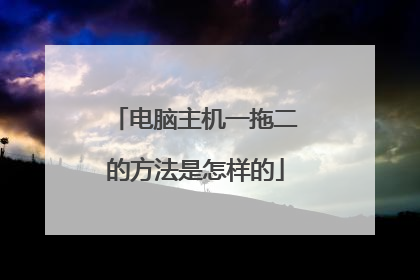
一台电脑可以用两个显示器吗
一台电脑主机可以同时使用两个显示器工具/材料:电脑、显示器、显示器连接线1、首先要准备两根显示器连接线,把两个显示器都连接到电脑的主机上面!当然了,首先主板要支持连接多个显示器,不过目前主流的主板都支持。2、两个显示器不一定会同时点亮,但肯定会亮其中一个,然后在电脑桌面点击鼠标右键选择显示设置。3、进入到显示设置之后,点击右侧的检测,可以检测出来有两台显示器,如果没有检测出来的话,那么检查一下是否接口没有插紧。4、接着拉到页面的下方,找到多个显示器。5、在多个显示器中,选择扩展这些显示器。6、然后就点亮了两个显示器,可以同时使用两个显示器了。
一台电脑可以用两个显示器,但是你必须买双显示头的显卡,而不是我们的普通显卡,你看的显卡虽然有两个头,一个接VGA的,一个结DVI的,但是不支持同步显示,所以你看的这个显卡是没有办法接两个显示器的,你要同时显示就要买专业的双显示输出的显卡!
为一台电脑设置两个显示器,一边工作,一边看视频岂不美哉
一拖二,可以的。 可以同时使用,互不干扰。
完全可以。我们这里联通收费大厅都是这么弄的。
一台电脑可以用两个显示器,但是你必须买双显示头的显卡,而不是我们的普通显卡,你看的显卡虽然有两个头,一个接VGA的,一个结DVI的,但是不支持同步显示,所以你看的这个显卡是没有办法接两个显示器的,你要同时显示就要买专业的双显示输出的显卡!
为一台电脑设置两个显示器,一边工作,一边看视频岂不美哉
一拖二,可以的。 可以同时使用,互不干扰。
完全可以。我们这里联通收费大厅都是这么弄的。
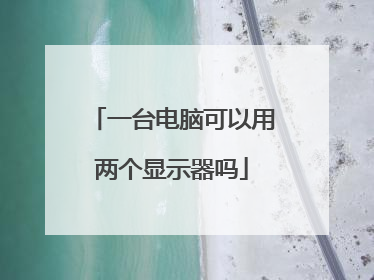
关于电脑一拖二
一台电脑变两台使用!!bitwin破解版!! 家中只有一台电脑,老爸要上网,弟弟要打游戏,重新配置一台电脑吧,但成本太高。有没有更好的、皆大欢喜的方案呢?那就试试电脑一拖二方案吧。所谓电脑一拖二,简单地说就是只用一台主机就可以达到两个人独立操作电脑,互不影响的目的。《电脑报》上曾介绍过捷波公司的MagicTwin系统能使用特定的主板和配件实现电脑一拖二,但对于已经购买了电脑的用户来说,是否就不能实现一拖二了呢?BeTwin是一个可以实现电脑一拖多的软件,在Windows 2000/XP系统下最多能够支持5个用户登录同时使用。对于已购置电脑的用户来说,只要再添加一台显示器,一套鼠标、键盘就可以享受一拖二的乐趣了。使用起来与使用两台独立电脑区别甚微,能够满足一般家庭需要。在试用后发现,为了能够更好地使用该解决方案,推荐主机配置如下:CPU:P4 2.2GHz以上或同档次AMD CPU。双核的CPU更好。内存:256MB+工作站数目×128MB显卡:支持双头输出的显卡或者再配一个PCI显卡。推荐GeForce 4以上带32MB以上显存的显卡。从整个安装过程来看,BeTwin的安装过程相对傻瓜化,新手也很容易上手。从系统运行效果来看,两个用户的操作几乎不会互相影响。如果主机性能够强劲,还可以同时运行两个3D游戏,对于常见应用都能轻松对付。网络方面只需要主机能够上网,子机无须配置就可以使用,但由于使用的同一个IP地址,局域网的应用就谈不上了。总体来讲,BeTwin用于家庭一拖二已经够用,而且能极大地节约成本。(注:如果以前安前过其他版本的请误必从新做系统,不然出错概不负责)以下是破解补丁的截图,安装十分的方便。1.jpg这时你只需点安装即可。安装密码是:372007011点完鼠标安装会出现一个黑框如下图.2.jpg这时按键盘上任意键继续。会自动破解,找到几个错误后,再次提示你按任意键继续。如下图。3.jpg当你安一下键盘后,会出现下图,这时请输入(y).也就是“是”的意思。然后按下回车。开始最后的安装。很快1秒就完成。4.jpg到此就算是破解成功了,然后重新启动一下计算机。一切OK!安装前的重要提示↓:安装BETWIN软件必须一次到位,如果安装前系统曾经安装过其他的BeTwin版本或第二次安装此版本,那么就必须要重新安装系统,使用“XP还原点还原是无效的”,卸载BeTwin软件再安装BeTwin软件也是没用的,因为注册表里残留了文件,所以必须安装新系统。安装好新系统“建议做个GHOST备份”那么就继续下面的步骤和说明!5.jpg一、更新最新版驱动程序“双头显卡(VGA+DVI加转接头变VGA)”必须更新指定更新驱动,否则安装设置BETWIN以后无法进入系统,导致机器不停的重新启动或客户器黑屏无显示或蓝屏。为了解决这一问题,务必在安装BETWIN之前请先更新您的显卡驱动程序(必须是我指定以下的驱动)ATI 的显卡请用 驱动下载6.12催化剂驱动(或最新驱动)适用与ATi Radeon 7000/7200/7500/8500/9000/9200/9500/9550/9600/9700/9800/X300/X600/X700/X800/X850/X1000系列显卡http://drivers.mydrivers.com/download/dir165/d66042.shtmlnVIDIA 的显卡请用 驱动下载 84.21驱动适用与GeForce2/Quadro2/Geforce3/Geforce4/Quadro4/GeForceFX/QuadroFX/GeForce6/GeForce7系列显卡驱动For Win2000/XPhttp://drivers.mydrivers.com/drivers/dir139/d55871.shtml二、安装硬件驱动更新好了以后把“USB键盘”“USB鼠标”“第2台显示器”连接上主机。进入系统以后系统会检测到多个监视器、鼠标和键盘、多块显卡(图1)。检测连接计算机上的两个键盘和两个鼠标都可以共同的操作,那么就是正确的,可以继续下一步!6.jpg三、扩展显示启动系统多显示功能。打开“显示属性”中的“设置”选项卡(控制面板-显示-设置),这时应该看到两个显示器连接“ 1” 和“ 2” 。鼠标点激选择第二“ 2” 个显示器(图2),然后选择下方的“将Windows桌面扩展到该监视器上”,然后应用。确认第二显示器就能显示桌面背景了(只会显示系统的背景不会显示系统任务栏),并且鼠标的光标能够在两个显示器之间穿梭移动“鼠标穿梭到第2台显示器上的时候鼠标的移动幅度稍大点才会移动过去看见鼠标”。7.jpg注意:如果显示器、键盘、鼠标其中一个没有连接正确,请连接正确以后再进行下列步骤,否则会导致BETWIN安装后不成功。四、建立系统用户打开“控制面板”的“用户账户”,添加两个用户并设置权限(Administrator、Guest系统中的这2个用户不算)。在这里,我设置了两个计算机管理员账户(主机帐户)Host和(副机帐户)Test1。(名字自取)在新版BETWIN中用户需要创建登陆密码,客户机器用户必须要设置密码、主机用户可以不用设置密码!密码创建设置路径“控制面板”→“用户帐户”→“选则Test1”→“创建密码”(图3)。8.jpg五、完成软件配置向导重新启动计算机,登陆(主机帐户)Host,开始安装BETWIN软件安装目录建议使用默认目录不要修改,安装软件完成后,必须重新启动计算机以便继续完成软件的配置向导。重启后出现BeTwin的设置向导(图4)。确定后按各个屏幕提示配置鼠标键盘。配置完后重启系统。9.jpgOK试用成功,未注册的版本功能齐全,但每个子机在30分钟后会自动关闭。安装补丁即可解除限制,请阅读支付方法页面六、第一次登录如果一切顺利的话,重启后会看到两个显示器上都显示了登录界面。主机用Host登录,子机用Test1登录。你会发现登录后与两个单独的Windows XP环境并没有什么区别,两个键盘鼠标能够独立操作了。打开桌面上的BeTwin控制台,可以看到两个用户已经同时登录了。如果需要加入更多的电脑或者更改硬件属性,可以进入手动配置硬件。点击工作站配置。在弹出的窗口中可以看到当前分配给各个子系统的硬件状态,并可以修改配置(图5)。0.jpg这小玩意很便宜,各城市电脑城有买的,那么就不需要USB键盘+USB鼠标了(下图6)“USB转双PS/2口”10.jpg安装完BetWin后,客户机往往分辨率和刷新频率是默认800X600@60Hz32位色。其他的老版本需要修改注册表来达到修改的目的!而最新版的BETWIN 309可以直接在工作站的显示属性里修改分辨率!如果修改不了请按照如下方法:可以通过修改注册表实现合适的默认的分辨率。方法是依次打开册表"开始-运行-输入regedit"(HKEY_CURRENT_CONFIGSystemCurrentControlSetServicesBeTwinVideoDevice1),正好是注册表中最后一项。其中后四个项目是:项目 十六进制 十进制DefaultSettings.BitsPerPel1016DefaultSettings.VRefresh 3c60DefaultSettings.XResolution 320800DefaultSettings.YResolution 258600把它修改到合适的数值就可以了(注意有的显卡不支持很高的分辨率和刷新率,您如果设置过高会导致显卡无法显示)比如对17寸CRT显示器一般应依次改为十进制的32或16 代表色彩,老的PCI显卡只支持16色或8色请慎重设置85 代表显示器刷新率 看你显示能是否支持的到85 改高了会导致无法显示请慎重设置1024768改完后重新启动计算机就可以了!上面还有Attach.ToDesktop项目,也许是设置是否允许修改分辨率的,这里就概括了。==============================betwin.rarhttp://www1.51ok.com/down.do?646C286BE3FFBDE84885F8E8311A1184Betwin309_破解补丁.rarhttp://www1.51ok.com/down.do?646C286BE3FFBDE860E1852F5426B545

电脑一拖二怎么弄?
电脑一拖二设置方法1,桌面点击右键,选择“屏幕分辨率”请点击输入图片描述电脑图-12,进入后选择“扩展这些显示”请点击输入图片描述电脑一拖二图-23,点击“应用”请点击输入图片描述设置方法图-34,点击“保留更改”请点击输入图片描述设置方法图-45,此时二台显示器都显示出来了请点击输入图片描述电脑图-56,选择“高级设置”可对显示器属性进行更改请点击输入图片描述电脑一拖二图-6请点击输入图片描述电脑图-77,可切换二台显示器进行高级设置请点击输入图片描述设置方法图-8
查看任务栏是否锁定 在任务栏空白上面点击右键 把锁定任务栏那个勾取消 把鼠标移到任务栏的一侧,并左键按住不放 ,然后拖动。如果在左边就可以向上或者向下拖动如果任务栏状态栏在上面,想要拖回下面来,首先是要拖到右边或者左边,然后再往下面拖动拖回下面后 要在任务栏上面 单击右键 然后选择锁定任务栏 拖动时 一次不成功 多拖几次
按住鼠标左键然后右手使劲往楼住鼻子就出来了
查看任务栏是否锁定 在任务栏空白上面点击右键 把锁定任务栏那个勾取消 把鼠标移到任务栏的一侧,并左键按住不放 ,然后拖动。如果在左边就可以向上或者向下拖动如果任务栏状态栏在上面,想要拖回下面来,首先是要拖到右边或者左边,然后再往下面拖动拖回下面后 要在任务栏上面 单击右键 然后选择锁定任务栏 拖动时 一次不成功 多拖几次
按住鼠标左键然后右手使劲往楼住鼻子就出来了
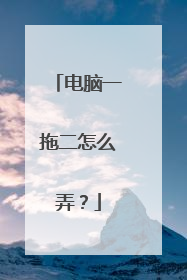
一个电脑如何同时使用两个显示器
可以,同时接入显示器后,桌面右击鼠标,选择属性,里面的设置,在出来的画面中,选择扩展桌面,或者同时显示,点击OK就行 了
电脑使用两个显示器就是电脑连接两个显示器,前提是电脑要支持双输出才行,也就是有一个VGA接口和一个HDMI接口(也可以是DVI接口): 1.将电脑的VGA接口和HDMI接口(也可以是DVI接口)各连接一个显示器,连接好后将两个显示器电源开关打开。2.连接好后,电脑开机进入系统,然后右键点击桌面,进入屏幕分辨率界面,在多屏显示下拉菜单中选择“扩展这些显示”然后点击确定就可以了。 3.点击确定后,就设置好扩展显示屏了,这样两个屏幕就能分别显示内容了:
集显和独显不能同时用滴就算组交火也只能由主卡输出,建议你把显示器都插在独显上可以实现拼接效果 显示一样画面的话 需要分频器 你去电脑城问卖电脑的
如果你显示一样的东西的话,不用另买显卡的,买一个分频器就可以,一拖二,一拖N,也用不了多少钱,你想用几个显示器都可以,
电脑使用两个显示器就是电脑连接两个显示器,前提是电脑要支持双输出才行,也就是有一个VGA接口和一个HDMI接口(也可以是DVI接口): 1.将电脑的VGA接口和HDMI接口(也可以是DVI接口)各连接一个显示器,连接好后将两个显示器电源开关打开。2.连接好后,电脑开机进入系统,然后右键点击桌面,进入屏幕分辨率界面,在多屏显示下拉菜单中选择“扩展这些显示”然后点击确定就可以了。 3.点击确定后,就设置好扩展显示屏了,这样两个屏幕就能分别显示内容了:
集显和独显不能同时用滴就算组交火也只能由主卡输出,建议你把显示器都插在独显上可以实现拼接效果 显示一样画面的话 需要分频器 你去电脑城问卖电脑的
如果你显示一样的东西的话,不用另买显卡的,买一个分频器就可以,一拖二,一拖N,也用不了多少钱,你想用几个显示器都可以,
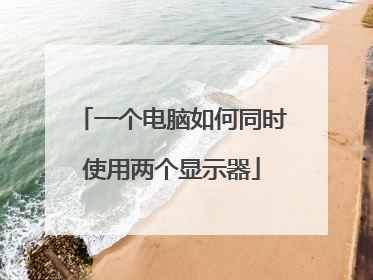
本文由 在线网速测试 整理编辑,转载请注明出处。

